安装环境
此文档是针对Newtera IntraMind在Windows操作系统上安装的介绍。如果您打算使用llama3.2:3b模型进行试用,请确认您的电脑的硬件和软件配置满足安装的要求。
硬件配置
- CPU:推荐使用高性能的多核处理器。更多的核心和线程有助于加速模型推理。
- GPU:虽然llama3.2:3b模型可以在CPU上运行。但推荐使用NVIDIA GPU,如NVIDIA RTX 3060 及以上型号。可以显著加速模型推理。
- 内存(RAM):至少16GB RAM,推荐16GB或更高,以确保模型加载和运行时的流畅性。
- 存储:至少10GB的可用磁盘空间,用于存储模型文件和临时数据。
软件配置
- 操作系统:Windows 10或Windows 11(64位)。
- .Net环境:Microsoft .NET 8。(Newtera IntraMind安装自带)
- 大型语言模型(LLM): llama3.2:3b (推荐使用,需另行下载)
- 语义向量模型(Embedding Model):dmeta-embedding-zh (推荐使用,需另行下载)
- 向量数据库 (Vector Database):Newtera IntraMind自带的In-Memory向量数据库(可替换为其它向量数据库, 如Qdrant)
- 关系数据库:Newtera IntraMind自带的Sql Server CE (可替换为其它数据库,如MySql, Oracke, SQL Server)
安装Newtera IntraMind软件
首先从优必得软件官网(www.newtera.net)下载Newtera IntraMind安装包。下载的文件为Zip压缩包,需要解压缩后使用后缀为msi的安装包文件进行安装。双击安装包文件会弹出安装向导界面。请按照向导的步骤并选择向导的默认设置完成安装软件的过程。
Newtera IntraMind安装默认目录为:C:\Program Files\Newtera
配置大型语言模型以及语义向量模型
安装Ollama
Ollama一个开源的大型语言模型(LLM)平台,旨在让用户能够轻松地在本地运行、管理和与大型语言模型进行交互。
如果您的电脑上尚未安装Ollama,请按照以下步骤安装和启动Ollama。如果您已经安装了Ollama,可以跳过这一步骤。
打开浏览器,访问Ollama 官方网站:https://ollama.com/download,下载用于Windows 的安装程序。 下载地址为:https://ollama.com/download/OllamaSetup.exe。 下载完成后,双击安装程序并按照提示完成安装。
安装完成后, Ollama 应已经默认运行了。服务默认是 http://127.0.0.1:11434
安装大型语言模型(LLM)
Newtera IntraMind使用LLM来处理用户提交的问题和生成答复。我们推荐使用llama3.2:3b大模型来进行本地安装试用。因为它对电脑的配置要求较低,且具有可以接受的推理速度。
如果您尚未安装llama3.2:3b,请按照以下步骤安装。如果已经安装,可以跳过这个步骤。
安装llama3.2:3b的非常简单,只需要在命令窗口执行以下命令:
ollama pull llama3.2:3b
安装结束后,运行以下命令来查看llama3.2:3b是否已安装:
ollama list
安装语义向量模型(Embedding)
Newtera IntraMind使用Embedding来进行用户提交问题与知识库内容的语义匹配。我们推荐使用dmeta-embedding-zh模型。dmeta-embedding-zh是一款开箱即用的中文Embedding 模型,适用于搜索、问答、LLM+RAG 等各种业务场景。
如果您尚未安装dmeta-embedding-zh,请按照以下步骤安装。如果已经安装,可以跳过这个步骤。
安装dmeta-embedding-zh的非常简单,只需要在命令窗口执行以下命令:
ollama pull shaw/dmeta-embedding-zh
启动Newtera IntraMind Web服务器
以上步骤完成后,便可以启动Newtera IntraMind的Web服务器。鼠标双击桌面的下图所示的图标启动Web服务器。
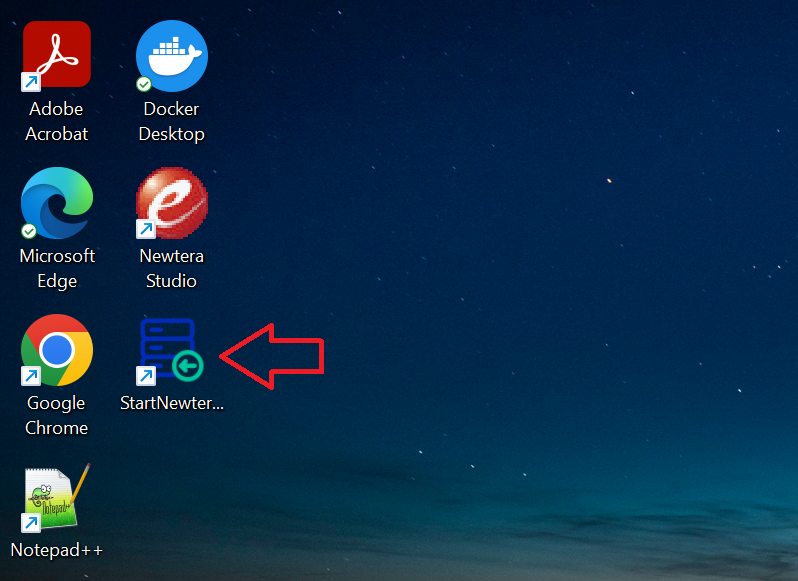
会弹出以下的窗口并保持显示。
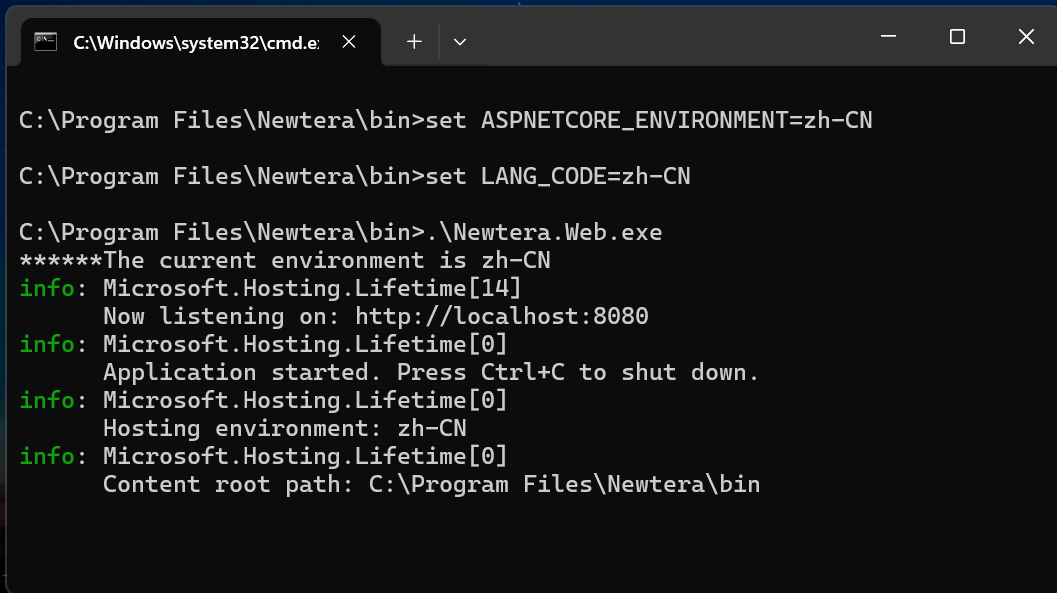
Newtera IntraMind的Web服务默认地址是 http://localhost:8080
验证安装和运行环境配置成功
Newtera IntraMind需要与多个开源的组件一起构成运行环境。为了确保运行环境的完整和健康。Newtera IntraMind提供了一个运行环境健康检查的工具。您可以使用这个工具确认一下所需的组件是否都已安装并正常运行。
在web浏览器(推荐Google Chrome)地址栏输入一下地址:
http://localhost:8080/#/healthcheck
该工具会自动检查各个组件的连接和状态,并显示以下的界面。如果运行环境一切正常,所有组件的状态都应该是打绿勾。如果有任何组件的状态打红叉,则需要根据显示的错误信息进行修复以确保系统能正常运行。
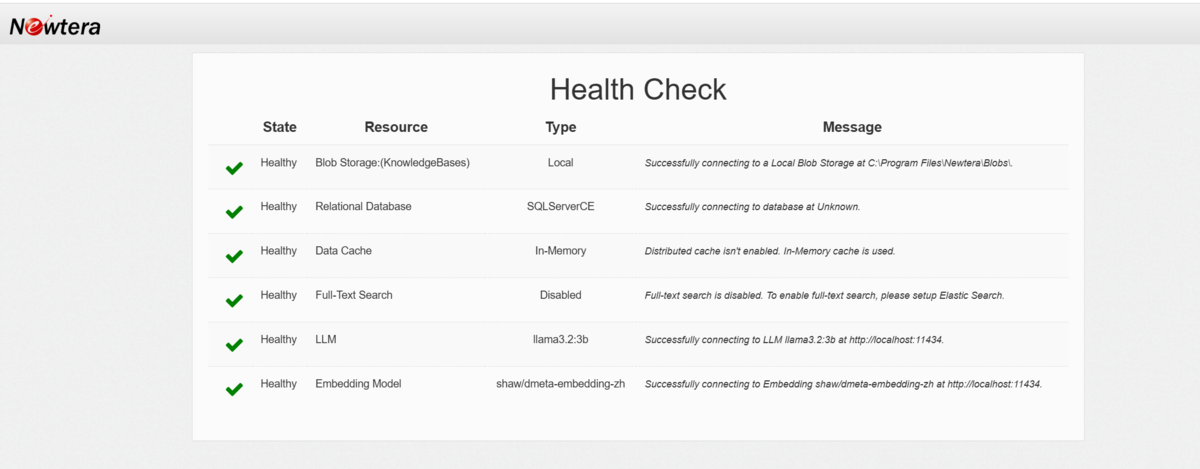
完成以上安装,配置和验证工作后,就可以开始试用Newtera IntraMind了。

